
कहिलेकाँही प्रयोगकर्ताहरूले 1 cent सेन्टिमिटरसम्म 10 आकारको फोटो प्रिन्ट गर्न आवश्यक छ। अवश्य पनि, तपाईं विशेष छलफल गर्ने सेवामा सम्पर्क गर्न सक्नुहुनेछ, जहाँ कामदारहरू उच्च-गुणवत्ता उपकरण प्रयोग गरेर तपाईंको लागि यो प्रक्रिया पूरा गर्दछ। जहाँसम्म, यदि घरमा उपयुक्त उपकरण छ भने, तपाईं आफैले सबै गर्न सक्नुहुन्छ। अर्को हामी 10 × 1 of को तस्वीर प्रिन्टिंगको चार तरिकाहरू हेर्छौं।
प्रिन्टरमा फोटो 10 × 1 प्रिन्ट गर्नुहोस्
तुरून्त, म यो नोट गर्न चाहन्छु कि कार्य पूरा गर्न तपाईंले रंगीन ईन्कजेट उपकरण र विशेष कागज A6 वा अधिक आवश्यक छ।अब यो छाप पूरा नभएसम्म पर्खन्छ। तपाईंले र colors हरूसँग सम्बन्धित फोटो पाउनु पर्छ र राम्रो गुण हुनु पर्छ।
विधि :: विशेष कार्यक्रमहरू
त्यहाँ प्रोग्रामहरू छन् र विभिन्न ढाँचाको रेखाचित्रहरू तयार गर्न र प्रिन्ट गर्न। उनीहरूको मद्दतको साथ तपाईं 10 × 1 को आकारको साथ काम गर्न सक्नुहुनेछ, किनकि यो एकदम लोकप्रिय छ। यस्तो सफ्टवेयरको व्यवस्थापन सहज स्तरमा गरिएको छ, र अनुप्रयोगहरू केहि उपकरणहरू र कार्यहरू द्वारा हुर्दछन्। निम्न लिंकमा हाम्रो अन्य सामग्रीमा तिनीहरूलाई भेट्नुहोस्।
थप पढ्नुहोस्: शीर्ष प्रिन्ट प्रोग्राम फोटोहरू
विधि :: मानक विन्डोज प्रिन्ट उपकरण
मुद्रण माध्यमहरू विन्डोजमा निर्माण गरिएको छ, जुन प्राय: × × × × with भन्दा बढी सामान्य रूपमा कार्य गर्दछ। यदि तपाईंको चित्रको स्रोत संस्करण 10 × 1 भन्दा बढी हो भने, तपाईंले पहिले यसको आकार बदल्नु पर्छ। तपाईं फोटोशपमा यो प्रदर्शन गर्न सक्नुहुनेछ, विधि 2, जुन माथि छ भनेर पहिलो चार चरणहरू द्वारा के मद्दत गरिने छ। परिवर्तन पछि, यो Ctrl + एस मा क्लिक गरेर स्न्यापशट बचत गर्न मात्र आवश्यक पर्नेछ, निम्न रक्षकहरू बनाउन:
- बायाँ माउस बटनको साथ क्लिक गरेर छवि अवलोकन कार्यक्रम मार्फत फाईल खोल्नुहोस्। "प्रिन्ट" मा क्लिक गर्नुहोस्। यदि यो हराइरहेको छ भने, तातो कुञ्जी Ctrl + P प्रयोग गर्नुहोस्।
- प्रिन्टआउटमा जानुहोस् फोटो खोल्न बिना। केवल यसमा pcm मा क्लिक गर्नुहोस् र "प्रिन्ट" मा क्लिक गर्नुहोस्।
- "प्रिन्टिंग छविहरू" विन्डोमा खोल्दछ, सूचीबाट एक सक्रिय प्रिन्टर चयन गर्नुहोस्।
- कागज प्रयोग गरिएको कागजको आकार सेट गर्नुहोस् र छवि गुणस्तर। निम्न दुई चरणहरू छोड्नुहोस् यदि तपाईं A6 ढाँचा पानाहरू प्रयोग गर्नुहुन्छ भने।
- यदि कागज A4 प्रिन्टरमा लोड गरिएको छ भने, दायाँमा मेनूमा, आईटम जाँच गर्नुहोस् "10 x 1 cm सेन्टीमिटर (2)"।
- रूपान्तरण पछि, स्न्यापशट फ्रेममा पूर्ण रूपमा फिट हुन सक्दैन। यो "एक फ्रेमको चित्र आकार" को साथ चेक मार्क हटाउने द्वारा सुधार गरिएको छ।
- "प्रिन्ट" बटनमा क्लिक गर्नुहोस्।
- प्रक्रिया पूरा गर्न को लागी प्रतीक्षा गर्नुहोस्।
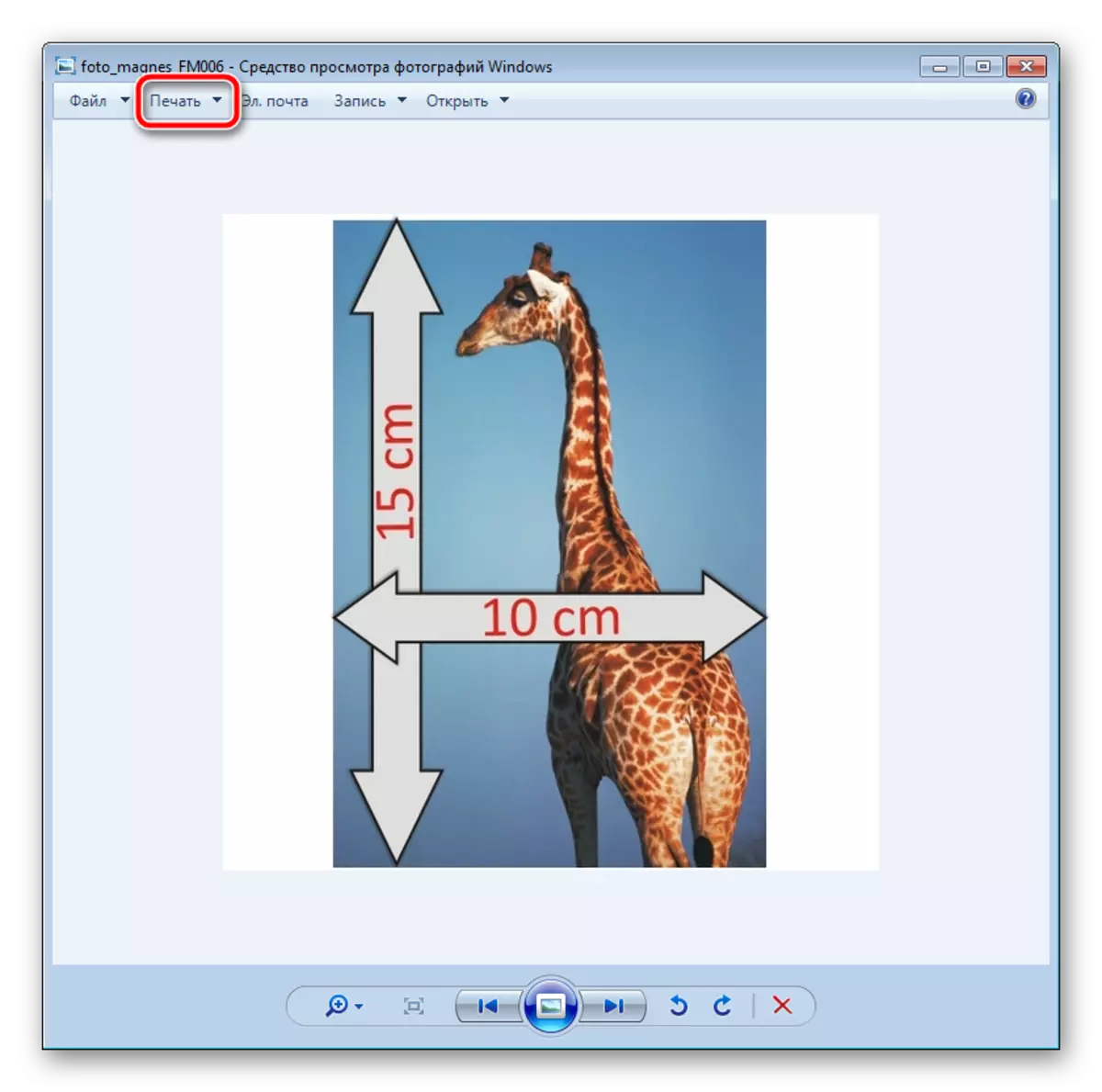
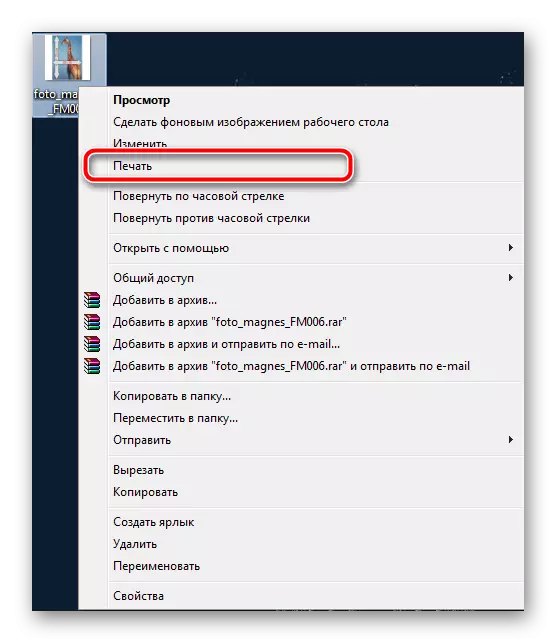

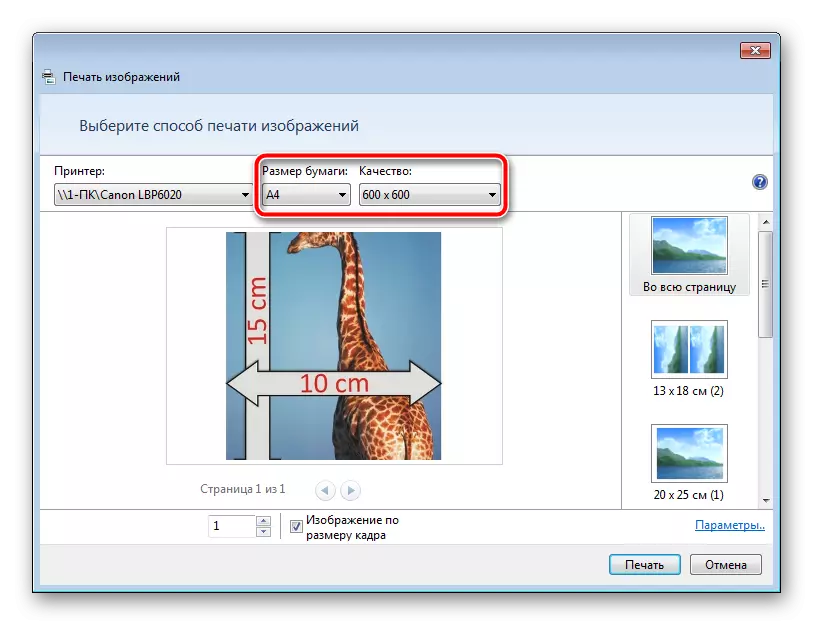
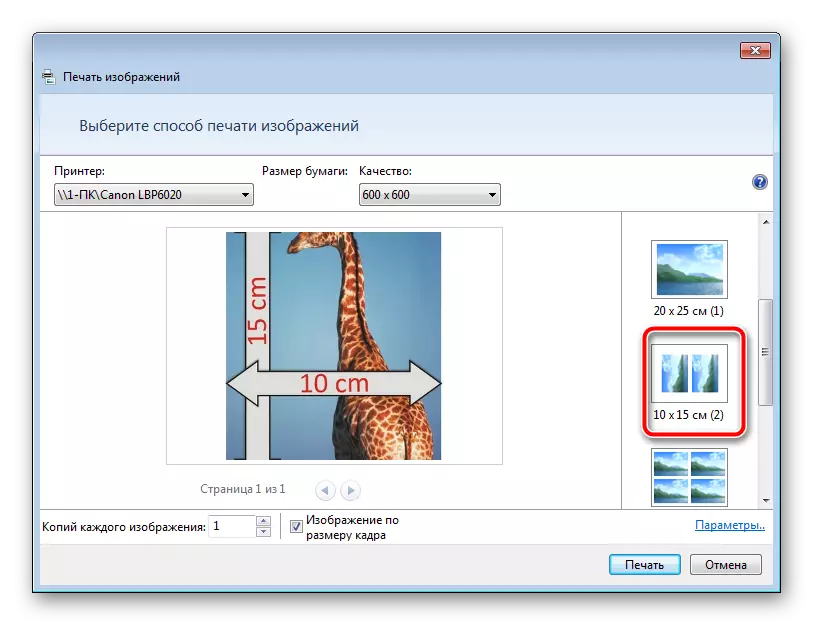
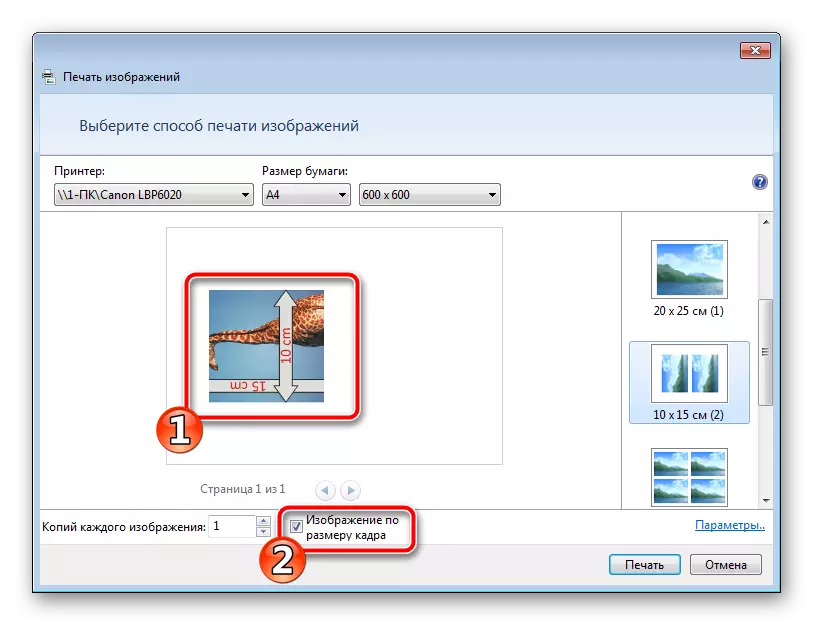
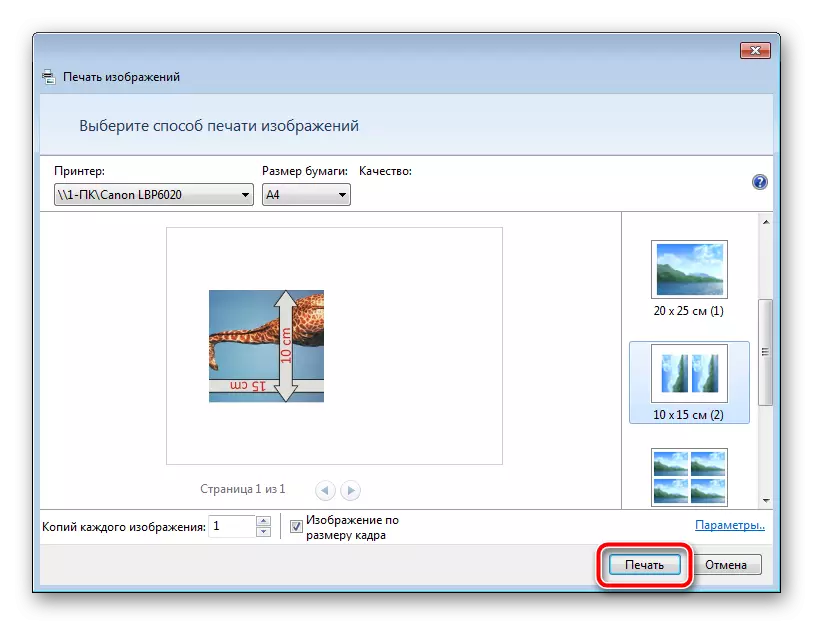
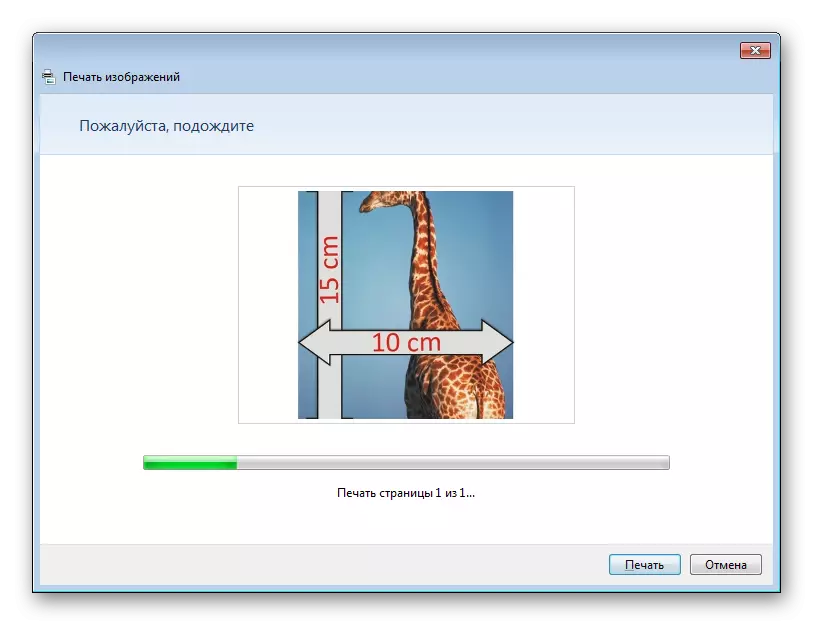
प्रक्रिया पूरा नभएसम्म कागज हटाउनुहोस्।
यसमा हाम्रो लेख अन्त हुनेछ। हामी आशा गर्दछौं कि हामीले तपाईंलाई कार्यको सामना गर्न मद्दत गर्दछौं र तपाईंले 1 cent सेन्टिमिटरबाट 10 को फोटोको मुद्रित प्रतिलिपि प्राप्त गर्न सब भन्दा सुविधाजनक विकल्प पाउनुभयो।
हेर्नुहोस्:
किन मुद्रक प्रिन्ट गर्दछ
प्रिन्टरको उचित क्यालिब्रेसन
